Установка в VMWare¶
Для начала установки понадобятся:
процессор, поддерживающий виртуализацию: если опция отключена в BIOS, то любая система виртуализации сможет создавать лишь 32-разрядные машины, для работы Staffcop Enterprise необходима поддержка 64-х разрядных систем.
Примечание
Виртуальная машина может производить автозахват клавиатуры и мыши. При этом для текущей операционной системы они временно будут недоступны. Переключение между виртуальной машиной и реальной как правило производится нажатием клавиш Ctrl+Alt.
Создание виртуальной машины¶
Запустите Vmware и в стартовом окне выберите пункт «Create a New Virtual Machine».
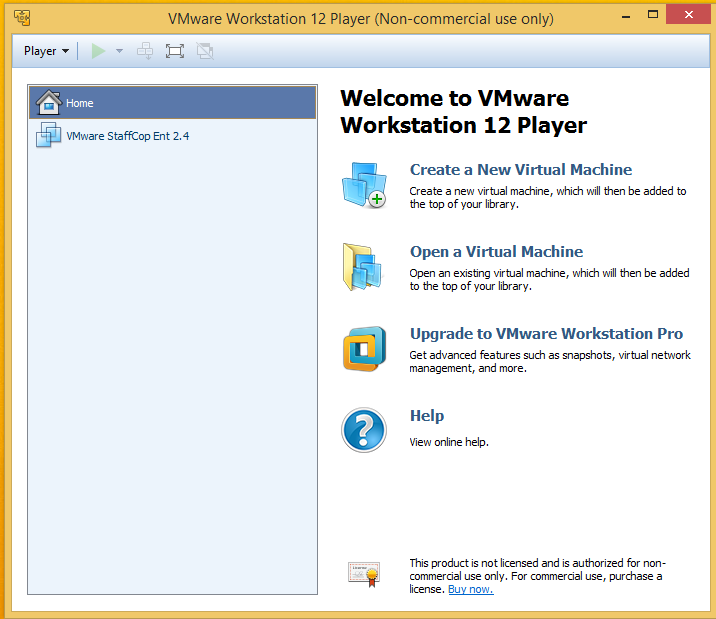
Выбираем пункт «I will install the operating system later»: некоторые версии vmware, при выборе iso-образа, запускают быструю установку без службы staffcop.
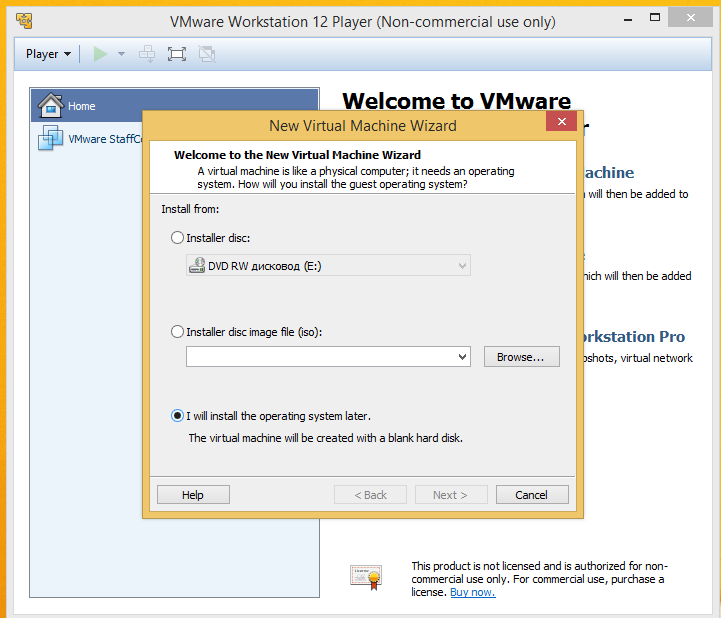
Указываем название новой виртуальной машины и место ее расположения.
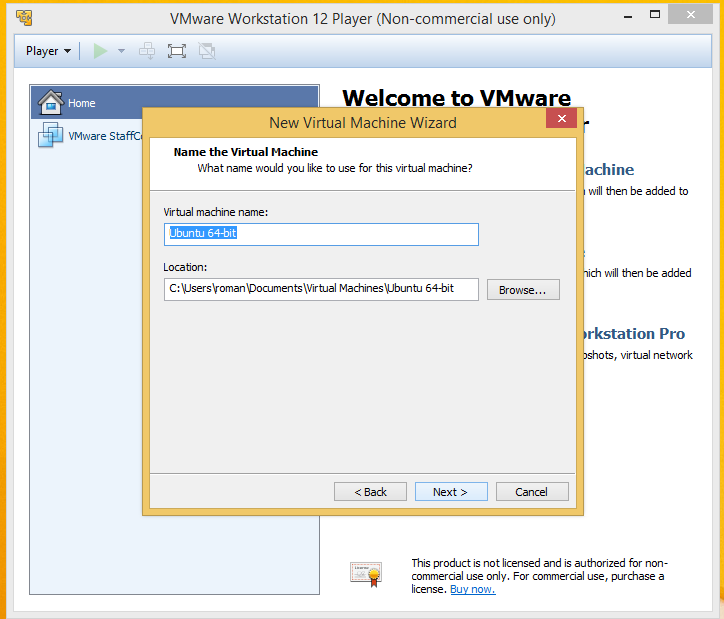
Выбираем размер и тип жёсткого диска.
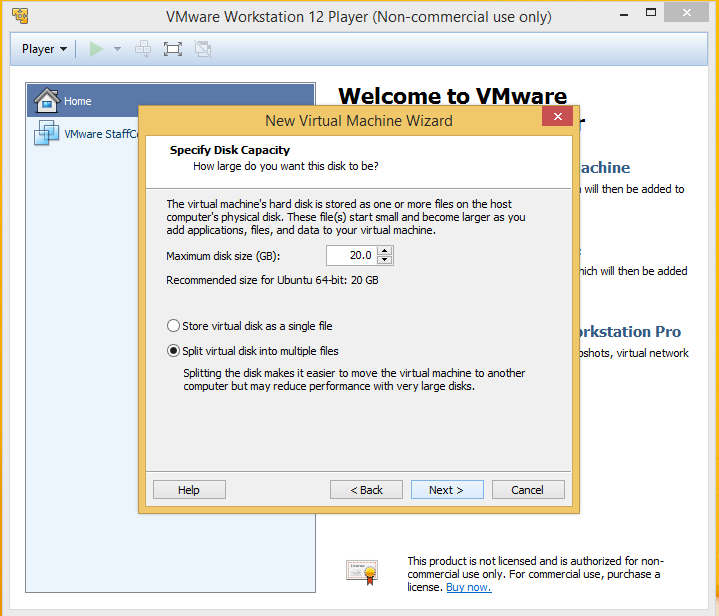
Указываем прочие параметры виртуальной машины.
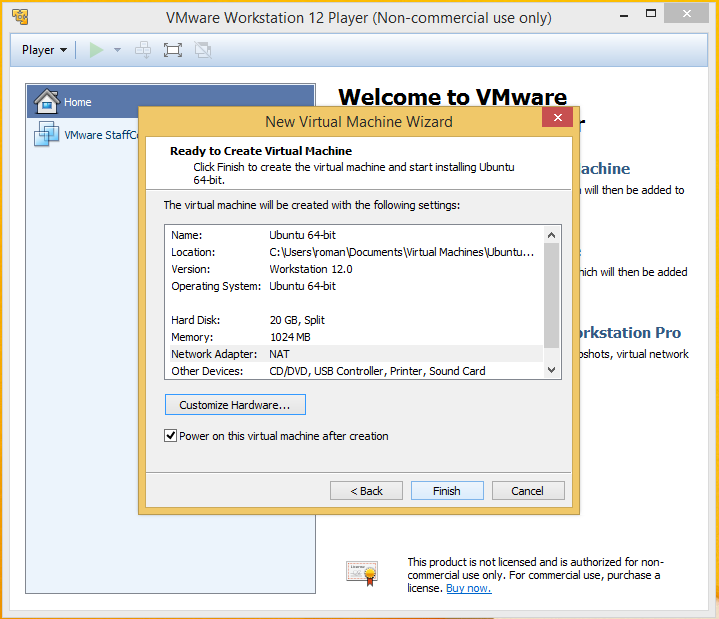
Нажимаем «Finish».
Готово! Виртуальная машина создана.
Далее вызовите контекстное меню и в разделе «Параметры» выберите iso-образ, с которого будет произведена установка.
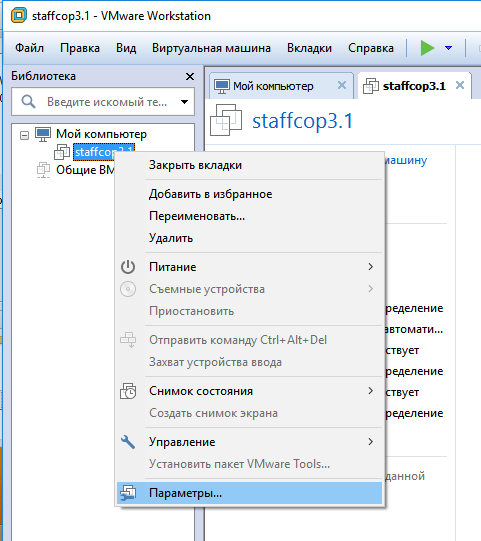
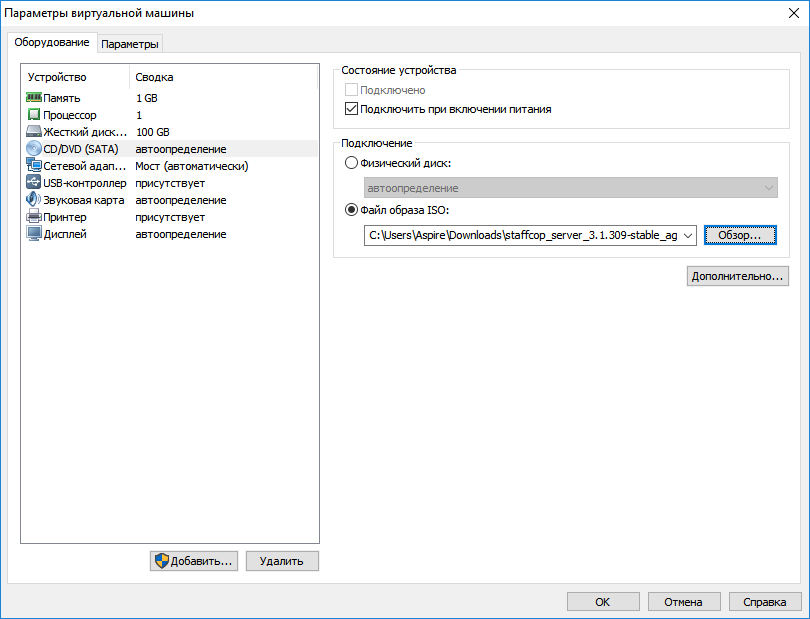
Далее следуйте инструкциям в разделе «Установка из ISO-образа».
Примечание
Для организации SSH-подключения к виртуальной машине, используйте авторизацию по ключам и нестандартный порт - это снизит вероятность несанкционированного доступа к серверу.